So reparieren Sie die Navigationsleiste in CSS
In CSS können Sie das Positionsattribut verwenden, um die Navigationsleiste zu fixieren. Für eine feste Positionierung müssen Sie dem Navigationsleistenelement nur den Stil „position: Fixed;“ hinzufügen. Durch die feste Positionierung wird das Element an einer bestimmten Position im Fenster fixiert und bewegt sich nicht, auch wenn das Fenster gescrollt wird, und hat keine Auswirkungen auf andere Elemente des Fensters.

Die Betriebsumgebung dieses Tutorials: Windows7-System, CSS3- und HTML5-Version, Dell G3-Computer.
So reparieren Sie die Navigationsleiste in CSS:
1. HTML-Teil:
Erstellen Sie ein UL-Tag, um eine ungeordnete Liste zu erstellen, da der Seitensprungeffekt erforderlich ist und ein Tag eingefügt werden sollte Schreiben Sie im li-Tag den Navigationsinhalt in das a-Tag. Erstellen Sie abschließend ein Div und stellen Sie die Div-Höhe auf 1500 Pixel ein, um die Position der Navigationsleiste zu beobachten. Der spezifische Code lautet wie folgt:
Das Grundgerüst wurde erstellt. Verwenden Sie nun CSS, um die Seite zu verschönern, verwenden Sie float: left, um die ungeordnete Liste nach links zu verschieben und sie in einer Reihe anzuordnen, verwenden Sie Padding, um den Abstand zwischen der Navigation anzupassen, und verwenden Sie zum Festlegen den Hover-Pseudoklassenselektor Der Maus-Hover-Effekt: Wenn die Maus die Navigation passiert, wird sie rot angezeigt, und wenn die Navigation aktiviert ist, erscheint sie gelb.
Der wichtigste Schritt besteht darin, die Navigationsleiste oben auf der Seite zu fixieren. Wir verwenden das
-Attribut, um ein festes Positionierungselement zu generieren und es relativ zum Browserfenster zu positionieren. Stellen Sie dann den Abstand von oben auf 0 ein (d. H. Oben: 0), sodass die oben festgelegte Navigation wie folgt lautet:<ul> <li><a class="active" href="#home">首页</a></li> <li><a href="#news">新闻动态</a></li> <li><a href="#contact">联系我们</a></li> <li><a href="#about">关于我们</a></li> </ul> <div style="background-color:pink;height:1500px;"></div>
position: fixed Schauen wir uns den tatsächlichen Effekt an:
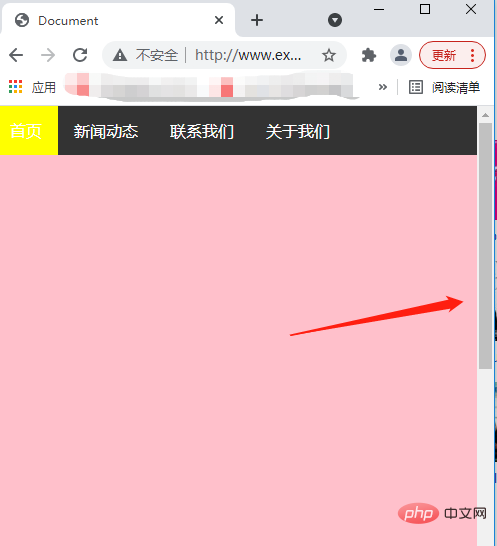 Beim Schieben nach der Maus:
Beim Schieben nach der Maus:
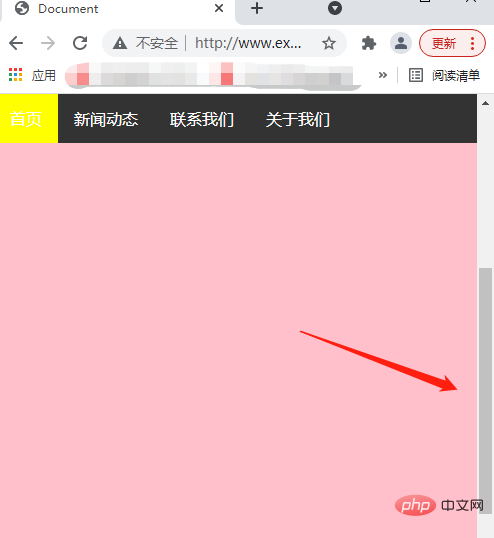 Die Navigationsleiste ist fixiert. Der wichtigste Schritt besteht darin, die Position zu verwenden und den Attributwert auf „Fest“ zu setzen.
Die Navigationsleiste ist fixiert. Der wichtigste Schritt besteht darin, die Position zu verwenden und den Attributwert auf „Fest“ zu setzen.
Weitere Kenntnisse zum Thema Programmierung finden Sie unter:
ProgrammiervideosDas obige ist der detaillierte Inhalt vonSo reparieren Sie die Navigationsleiste in CSS. Für weitere Informationen folgen Sie bitte anderen verwandten Artikeln auf der PHP chinesischen Website!

Heiße KI -Werkzeuge

Undresser.AI Undress
KI-gestützte App zum Erstellen realistischer Aktfotos

AI Clothes Remover
Online-KI-Tool zum Entfernen von Kleidung aus Fotos.

Undress AI Tool
Ausziehbilder kostenlos

Clothoff.io
KI-Kleiderentferner

AI Hentai Generator
Erstellen Sie kostenlos Ai Hentai.

Heißer Artikel

Heiße Werkzeuge

Notepad++7.3.1
Einfach zu bedienender und kostenloser Code-Editor

SublimeText3 chinesische Version
Chinesische Version, sehr einfach zu bedienen

Senden Sie Studio 13.0.1
Leistungsstarke integrierte PHP-Entwicklungsumgebung

Dreamweaver CS6
Visuelle Webentwicklungstools

SublimeText3 Mac-Version
Codebearbeitungssoftware auf Gottesniveau (SublimeText3)

Heiße Themen
 1386
1386
 52
52
 So verwenden Sie Bootstrap in Vue
Apr 07, 2025 pm 11:33 PM
So verwenden Sie Bootstrap in Vue
Apr 07, 2025 pm 11:33 PM
Die Verwendung von Bootstrap in Vue.js ist in fünf Schritte unterteilt: Startstrap installieren. Bootstrap in main.js. Verwenden Sie die Bootstrap -Komponente direkt in der Vorlage. Optional: benutzerdefinierter Stil. Optional: Verwenden Sie Plug-Ins.
 Die Rollen von HTML, CSS und JavaScript: Kernverantwortung
Apr 08, 2025 pm 07:05 PM
Die Rollen von HTML, CSS und JavaScript: Kernverantwortung
Apr 08, 2025 pm 07:05 PM
HTML definiert die Webstruktur, CSS ist für Stil und Layout verantwortlich, und JavaScript ergibt eine dynamische Interaktion. Die drei erfüllen ihre Aufgaben in der Webentwicklung und erstellen gemeinsam eine farbenfrohe Website.
 So schreiben Sie geteilte Zeilen auf Bootstrap
Apr 07, 2025 pm 03:12 PM
So schreiben Sie geteilte Zeilen auf Bootstrap
Apr 07, 2025 pm 03:12 PM
Es gibt zwei Möglichkeiten, eine Bootstrap -Split -Zeile zu erstellen: Verwenden des Tags, das eine horizontale Split -Linie erstellt. Verwenden Sie die CSS -Border -Eigenschaft, um benutzerdefinierte Style Split -Linien zu erstellen.
 HTML, CSS und JavaScript verstehen: Ein Anfängerhandbuch
Apr 12, 2025 am 12:02 AM
HTML, CSS und JavaScript verstehen: Ein Anfängerhandbuch
Apr 12, 2025 am 12:02 AM
WebdevelopmentRelieSonHtml, CSS und JavaScript: 1) HtmlStructuresContent, 2) CSSstylesit und 3) JavaScriptaddssinteraktivität, Bildung von TheBasisofModerernwebexperiences.
 So ändern Sie Bootstrap
Apr 07, 2025 pm 03:18 PM
So ändern Sie Bootstrap
Apr 07, 2025 pm 03:18 PM
Um die Größe der Elemente in Bootstrap anzupassen, können Sie die Dimensionsklasse verwenden, einschließlich: Einstellbreite:.
 So richten Sie das Framework für Bootstrap ein
Apr 07, 2025 pm 03:27 PM
So richten Sie das Framework für Bootstrap ein
Apr 07, 2025 pm 03:27 PM
Um das Bootstrap -Framework einzurichten, müssen Sie die folgenden Schritte befolgen: 1. Verweisen Sie die Bootstrap -Datei über CDN; 2. Laden Sie die Datei auf Ihrem eigenen Server herunter und hosten Sie sie. 3.. Fügen Sie die Bootstrap -Datei in HTML hinzu; 4. Kompilieren Sie Sass/weniger bei Bedarf; 5. Importieren Sie eine benutzerdefinierte Datei (optional). Sobald die Einrichtung abgeschlossen ist, können Sie die Grid -Systeme, -Komponenten und -stile von Bootstrap verwenden, um reaktionsschnelle Websites und Anwendungen zu erstellen.
 So fügen Sie Bilder auf Bootstrap ein
Apr 07, 2025 pm 03:30 PM
So fügen Sie Bilder auf Bootstrap ein
Apr 07, 2025 pm 03:30 PM
Es gibt verschiedene Möglichkeiten, Bilder in Bootstrap einzufügen: Bilder direkt mit dem HTML -IMG -Tag einfügen. Mit der Bootstrap -Bildkomponente können Sie reaktionsschnelle Bilder und weitere Stile bereitstellen. Legen Sie die Bildgröße fest und verwenden Sie die IMG-Fluid-Klasse, um das Bild anpassungsfähig zu machen. Stellen Sie den Rand mit der img-beliebten Klasse ein. Stellen Sie die abgerundeten Ecken ein und verwenden Sie die IMG-Rund-Klasse. Setzen Sie den Schatten, verwenden Sie die Schattenklasse. Größen Sie die Größe und positionieren Sie das Bild im CSS -Stil. Verwenden Sie mit dem Hintergrundbild die CSS-Eigenschaft im Hintergrund.
 So verwenden Sie die Bootstrap -Taste
Apr 07, 2025 pm 03:09 PM
So verwenden Sie die Bootstrap -Taste
Apr 07, 2025 pm 03:09 PM
Wie benutze ich die Bootstrap -Taste? Führen Sie Bootstrap -CSS ein, um Schaltflächenelemente zu erstellen, und fügen Sie die Schaltfläche "Bootstrap" hinzu, um Schaltflächentext hinzuzufügen




